wps表格如何导入网页数据 网页数据导入excel表格
wps表格如何导入网页数据?wps表格拥有丰富的功能,支持用户从外部,网络或者文件中导入数据并进行相应的整理,那么在操作过程中,要怎么把网页数据导入wps excel表格中呢?具体的步骤分享给大家。
wps表格如何导入网页数据:
1.首先复制一下需要导入数据的网站。然后打开或者新建一个表格,将【数据】选项卡下的【获取数据】按钮点击打开,选择下拉选项中的【自网站连接】选项点击一下。
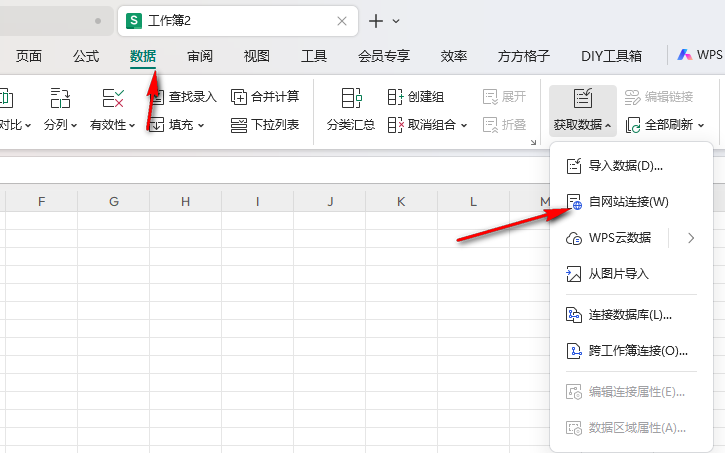
2.这时候,在打开的窗口中,我们将刚刚复制的地址链接粘贴到该输入框中,点击【转到】选项。
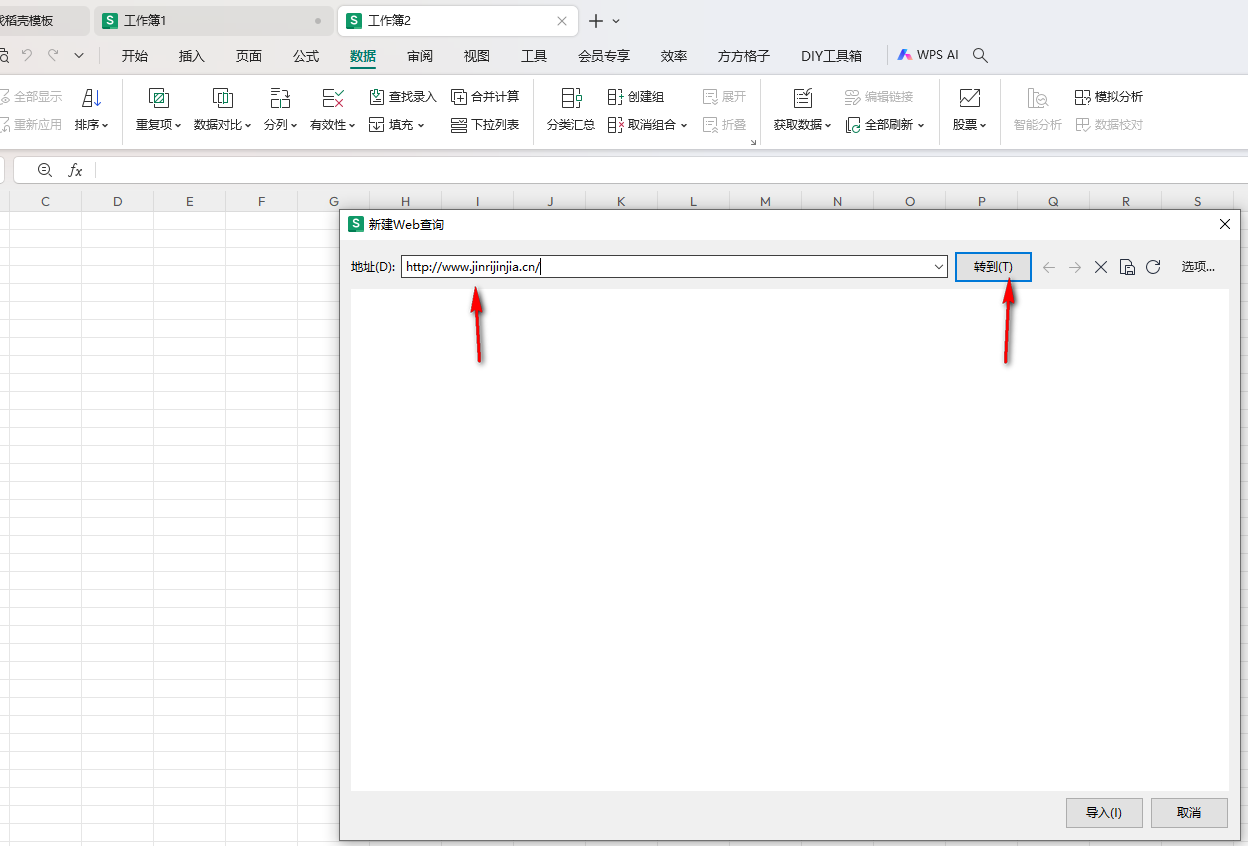
3.这时候,我们网站中的相关数据就会刷新显示,之后点击右下角的【导入】按钮即可。

4.紧接着,我们还需要在页面上选择一个合适的位置进行数据的存放。
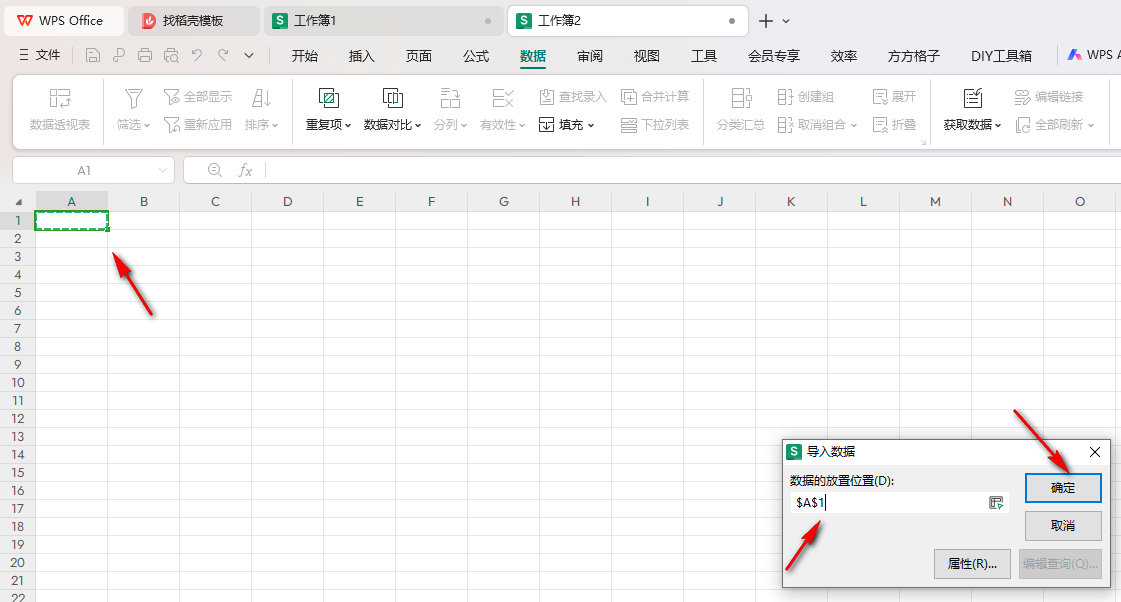
5.点击确定按钮之后,那么我们网站中的数据就会显示出来,我们将其中一些无关紧要的数据删除掉,只留下自己需要的数据即可。
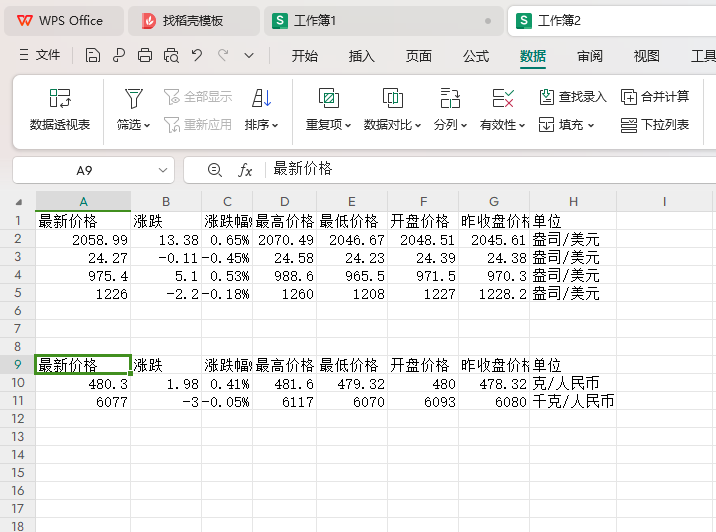
最新推荐
-
excel怎么把一列数据拆分成几列 excel一列内容拆分成很多列

excel怎么把一列数据拆分成几列?在使用excel表格软件的过程中,用户可以通过使用excel强大的功能 […]
-
win7已达到计算机的连接数最大值怎么办 win7连接数达到最大值

win7已达到计算机的连接数最大值怎么办?很多还在使用win7系统的用户都遇到过在打开计算机进行连接的时候 […]
-
window10插网线为什么识别不了 win10网线插着却显示无法识别网络

window10插网线为什么识别不了?很多用户在使用win10的过程中,都遇到过明明自己网线插着,但是网络 […]
-
win11每次打开软件都弹出是否允许怎么办 win11每次打开软件都要确认

win11每次打开软件都弹出是否允许怎么办?在win11系统中,微软提高了安全性,在默认的功能中,每次用户 […]
-
win11打开文件安全警告怎么去掉 下载文件跳出文件安全警告

win11打开文件安全警告怎么去掉?很多刚开始使用win11系统的用户发现,在安装后下载文件,都会弹出警告 […]
-
nvidia控制面板拒绝访问怎么办 nvidia控制面板拒绝访问无法应用选定的设置win10

nvidia控制面板拒绝访问怎么办?在使用独显的过程中,用户可以通过显卡的的程序来进行图形的调整,比如英伟 […]
热门文章
excel怎么把一列数据拆分成几列 excel一列内容拆分成很多列
2win7已达到计算机的连接数最大值怎么办 win7连接数达到最大值
3window10插网线为什么识别不了 win10网线插着却显示无法识别网络
4win11每次打开软件都弹出是否允许怎么办 win11每次打开软件都要确认
5win11打开文件安全警告怎么去掉 下载文件跳出文件安全警告
6nvidia控制面板拒绝访问怎么办 nvidia控制面板拒绝访问无法应用选定的设置win10
7win11c盘拒绝访问怎么恢复权限 win11双击C盘提示拒绝访问
8罗技驱动设置开机启动教程分享
9win7设置电脑还原点怎么设置 win7设置系统还原点
10win10硬盘拒绝访问怎么解决 win10磁盘拒绝访问
随机推荐
专题工具排名 更多+





 闽公网安备 35052402000376号
闽公网安备 35052402000376号